Rimuovere il virus Rapid (Guida alla rimozione) - Aggiornato a Mar 2021
Virus Rapid Guida Rimozione
Che cosa è Il ransomware Rapid?
Il ransomware Rapid — un pericoloso crypto virus che prende di mira gli utenti Europei e Statunitensi utilizzando email IRS fake

Il ransomware Rapid è un malevole crypto-virus che circola su internet da Gennaio 2018. Durante i primi sette mesi di vita, questo malware è cambiato quattro volte. Il virus cripta i file utilizzando la cifratura EAS e aggiunge l’estensione file .Rapid a tutti i file bloccati. L’ultima versione che arriva da questa famiglia è – RPD ransomware. Quest’ultima aggiunge l’estensione file .RPD e rilascia una nota di testo Recovery File.txt che spiega alle vittime come contattare i criminali per mandargli i soldi richiesti. La cifra del riscatto varia e molto dipende da quanti file sono stati criptati e da quanto velocemente le vittime contattano gli sviluppatori del virus.
| Nome | Rapid |
|---|---|
| Classificazione | Ransomware |
| Versione | |
| Livello di pericolosità | Alta. Compromissione delle impostazioni di sistema e cifratura dei dati personali |
| Estensione file | .Rapid; .RPD; .EZYMN |
| [email protected]; [email protected]; [email protected]; [email protected]; [email protected]; [email protected]; [email protected], [email protected]. | |
| File collegati | How Recovery Files.txt e !!! txt the README; How Recovery File.txt |
| Distribuzione | “Please Note – IRS Urgent Message-164” email di spam, finti aggiornamenti software |
| Paesi presi di mira | Spagna, Francia, USA |
| Sbarazzatevi facilmente di un ransomware con FortectIntego | |
Il ransomware .Rapid è stato scoperto per la prima volta alla fine di Gennaio. Al momento il virus è ancora attivo e continua ad attaccare gli utenti che vivono in Spagna, Francia, Usa, e altri paesi del mondo. Per questo vi suggeriamo di fare molta attenzione perchè dopo essersi infiltrato sul sistema, questo malware cripta i file e li rende inaccessibili. La differenza principale tra questo virus e altri che criptano file riguarda il fatto che quest’ultimo rimane silente nascosto sul sistema e continua a criptare anche i nuovi documenti creati dall’utente.
Il ransomware Rapid solitamente si infiltra nel sistema con l’aiuto di tecniche di ingegneria sociale e tramite email di spam malevoli. La prima volta in cui fu diffuso questo virus si faceva passare come Internal Revenue Service (l’agenzia di riscossione tasse degli Stati Uniti, IRS) per ingannare gli utenti nelle email.
Una volta dentro, vengono effettuati cambiamenti al sistema e viene avviata una scansione del device per trovare i vari file. Una volta finita la procedura di crittografia, il crypto-malware rilascia una nota di riscatto chiamata How Recovery Files.txt o !!! txt the README. Entrambi contenenti le stesse istruzioni:
Ciao,
Tutti i vostri file sono stati criptati
Se volete recuperare i file scrivete una email a [email protected] o [email protected].
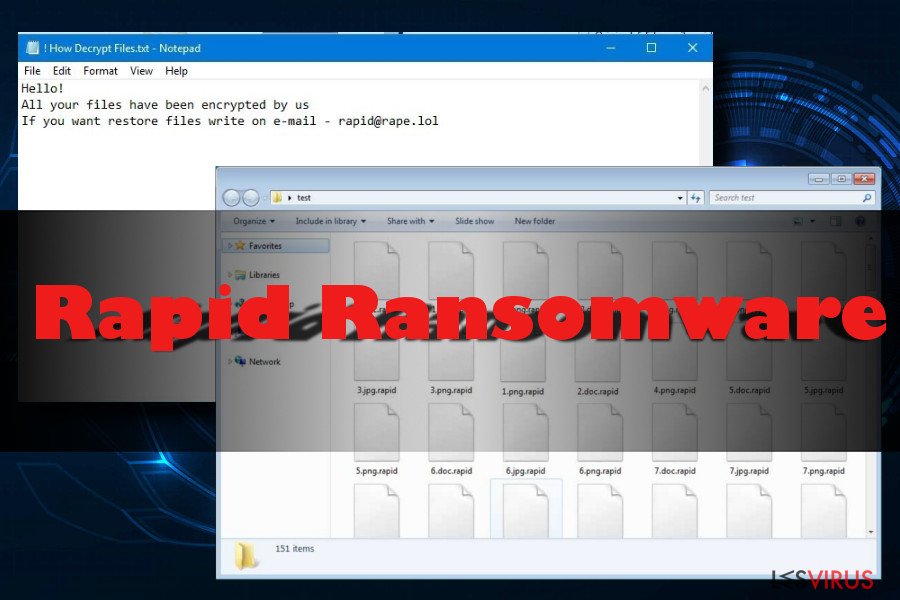
I nostri specialisti di IT hanno scoperto che i criminali possono utilizzare diversi indirizzi email per entrare in contatto con gli utenti. Infatti cambiano spesso il provider email in modo da proteggere la loro identità. Al momento questi indirizzi email sono legati al virus Rapid:
- [email protected];
- [email protected];
- [email protected];
- [email protected];
- [email protected];
- [email protected];
- [email protected];
- [email protected];
- [email protected]
- [email protected]
- [email protected]
Il ransomware Rapid rilascia una nota di riscatto, è chiaro che i criminali vogliano chiedervi di trasferirgli una particolare somma di denaro. L’ammontare del pagamento potrebbe dipendere dal numero di file criptati o da quanto velocemente le vittime manderanno una email di risposta. Tuttavia, gli esperti di sicurezza raccomandano di non contattare gli autori del virus Rapid.
Il problema è che nessuno può assicurarvi che i cyber criminali abbiano un decriptatore per Rapid o che ve lo faranno usare una volta pagato il riscatto. Per questo, potreste semplicemente perdere i vostri soldi. Oltre ai file criptati quindi perderete anche i vostri soldi.
Per questo se trovate i vostri file criptati con l’estensione .Rapid dovreste focalizzarvi sulla sua eliminazione. Il ransomware potrebbe aver infettato con codici malevoli i processi di sistema. Come risultato, il vostro device subirà dei rallentamenti e i programmi inizieranno a crashare. Inoltre, i malware rendono il sistema vulnerabile, e ciò potrebbe creare una backdoor per altre cyber minacce. Per questo, per evitare possibili ulteriori danni, dovreste rimuovere il ransomware Rapid.
Vi consigliamo fortemente di non provare a cercare ed eliminare i componenti malevoli da soli. Si tratta di un lavoro difficile. Per rimuovere il ransomware Rapid dovreste utilizzare un affidabile software per la sicurezza come FortectIntego. Se avete problemi con l’eliminazione del virus, vi consigliamo di controllare le istruzioni fornite qua sotto. 
Le versioni del ransomware Rapid
Rapid 2.0 è uscito nel Marzo 2018. Questa variante esclude gli utenti dei paesi di lingua russa da quelli presi di mira e non cripta i file degli utenti che vivono in questi posti. Inoltre, il virus aggiunge otto numeri random alle estensioni dei file criptati e solitamente utilizza la cifratura SHA-256 per crittografarli. Il testo del riscatto è mostrato nel file DECRYPT.[5-random-characters].txt, in cui viene suggerito di contattare gli sviluppatori tramite gli indirizzi email [email protected] o [email protected]. Per favore, NON usateli per contattare gli hacker che si nascondono dietro questo ransomware. Dovreste avviare una scansione completa del sistema con un aggiornato anti-spyware prima e dopo provare uno dei nostri metodi per il recupero dati.
Rapid 3.0 è stato scoperto nel Maggio 2018. Questo virus prende di mira gli utenti di lingua inglese in America e in Europa. Un nome alternativo di questo virus è – Rapid ransomware v3. Una volta finito di modificare i file, il ransomware aggiunge l’estensione file [random_numbers].EZYMN . Questa volta il riscatto ammonta a 0.7 BTC. Alla vittima viene dato questo indirizzo email per contattare gli sviluppatori: [email protected].
RPD ransomware è la variante più recente apparsa nel Giugno 2018. Utilizza l’estensione file .RPD e fornisce alle vittime due email di contatto: [email protected], [email protected]. Questo ransomware crea una chiave unica di identificazione per ogni vittima e rilascia il file How Recovery File.txt per richiedere un riscatto in bitcoin.
Il testo del riscatto del ransomware RPD dice così:
Ciao, cari amici!
Tutti i vostri file sono stati CRIPTATI
Volete recuperare i vostri file?
Scrivete una email a – [email protected]
e comunicateci il vostro ID unico
I cyber criminali utilizzano email fake fingendosi un’agenzia di riscossione tasse per diffondere il virus .Rapid
Recentemente i cyber criminali che stanno lavorando dietro al virus Rapid hanno iniziato a spedire email in cui affermano di essere l’IRS. La Internal Revenue Service è un’agenzia di riscossione tasse degli Stati Uniti. La maggior parte delle email ha questo oggetto “Per favore leggete – IRS Messaggio urgente-164” o qualcosa di simile.
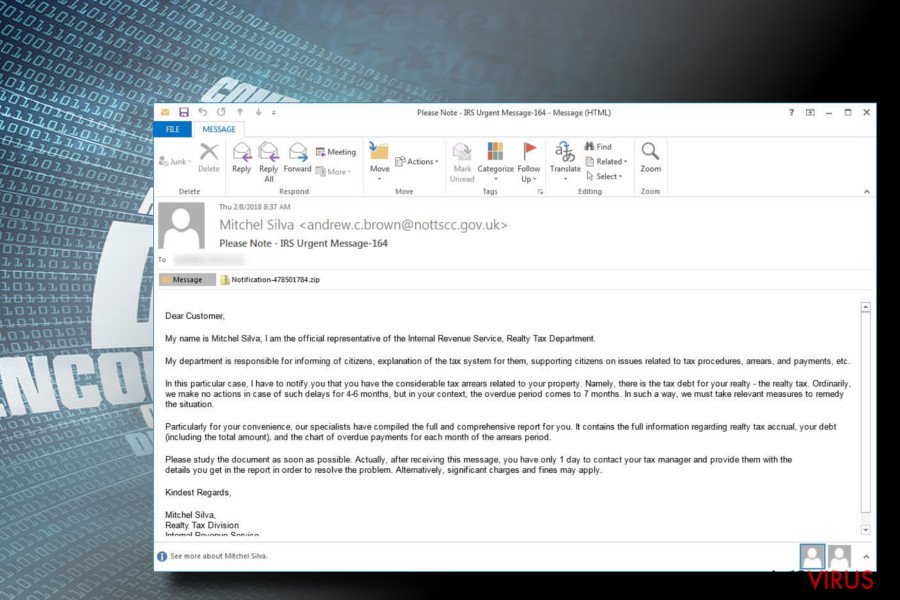
L’email fake afferma che la vittima non ha pagato correttamente le tasse richieste dal governo e deve provvedere a versare la parte mancante. L’utente viene incoraggiato ad aprire l’allegato che contiene “informazioni utili”. Inoltre, viene comunicato che l’utente ha un solo giorno per contattare il responsabile fiscale, altrimenti verranno emesse delle sanzioni.
Per questo, i cyber criminali stanno utilizzando tecniche di ingegneria sociale per spaventare le vittime facendogli credere di dover contattare immediatamente le autorità. Non appena l’utente apre l’allegato troverà un documento word malevolo che richiederà di abilitare macros per procedere all’installazione. Non appena macros verrà abilitato il ransomware Rapid eseguirà il suo codice malevolo.
Fortunatamente, è abbastanza facile riconoscere la truffa utilizzata per diffondere il ransomware Rapid. Prima di tutto l’IRS non contatta gli utenti tramite email o messaggio. Inoltre, bisogna notare che l’IRS è un’agenzia americana, mentre l’indirizzo email utilizzato proviene dall’UK, e il file esecutivo è mostrato in tedesco. Per cui controllate tutti questi particolari per capire se si tratta di una truffa.
Le email infette sono solitamente utilizzare per diffondere ransomware
I criminali spesso perdono molto tempo per sviluppare tecniche che gli permettano di infettare i computer più facilmente. I cyber criminali hanno spesso utilizzato le campagna di malspam che hanno preso di mira il settore sanitario e altri. Vengono spedite email infette con allegati malevoli al loro interno. In questo modo gli utenti vengono ingannati e installano dei ransomware senza saperlo.
Tuttavia, lo spam di email non è l’unico modo in cui gli hacker distribuiscono le infezioni ad alto rischio per il computer. Stando a quanto detto dagli analisti malware di LesVirus.fr, i malware potrebbero entrare nel sistema quando gli utenti:
- Scaricano contenuti illegali;
- installano programmi o aggiornamenti fake;
- cliccano su ads contenenti malware.
Per questo dovete fare molta attenzione al contenuto dei download che effettuate su internet. Inoltre, tenete aggiornati tutti i vostri software e il sistema operativo. Questo eviterà che il malware utilizzi difetti dei programmi per avviare l’attacco.
Installate un affidabile antivirus per evitare di essere infettati da un ransomware. Tuttavia, dovreste ricordarvi che anche il programma di sicurezza più affidabile non è in grado di garantirvi una protezione completa dalle cyber minacce se anche voi utenti non fate la vostra parte navigando responsabilmente online.
Rimuovere il ransomware Rapid utilizzando un affidabile software per la sicurezza
Per rimuovere il ransomware Rapid dovreste utilizzare un tool affidabile. Solo un tool del genere può aiutarvi ad evitare altre versioni aggiornate dello stesso virus. Infatti, i virus cripta file possono facilmente installare ulteriori programmi malevoli e complicare il processo di eliminazione. Queste tipologie di programmi sono molto simili, ma solo un esperto di IT è in grado di eliminare il ransomware Rapid manualmente.
Per poter rimuovere automaticamente il ransomware Rapid dovrete utilizzare un antivirus. Potete utilizzare FortectIntego, SpyHunter 5Combo Cleaner, o Malwarebytes per completare la procedura di eliminazione ancora più facilmente. Tuttavia, le minacce computer tendono a impedire all’utente di scaricare tool professionali per la rimozione malware e gli impediscono di effettuare una scansione del device. Per cui, potete provare ad usare più tool per controllare se uno funziona. Inoltre, ricordatevi di provare a decriptare i dati solo dopo aver ripulito completamente il sistema dal virus.
Manuale Rapid virus Guida Rimozione
Ransomware: rimozione manuale del ransomware in Modalità Provvisoria
Se il vostro anti-virus è bloccato dal virus .rapid dovete riavviare il computer in modalità provvisoria con rete. Questa procedura vi permetterà di proseguire con la rimozione del ransomware.
Attenzione! →
La guida per la rimozione manuale potrebbe rivelarsi particolarmente complessa per gli utenti meno esperti. Per la corretta esecuzione della procedura, saranno necessarie dunque delle competenze informatiche di livello avanzato (in caso di rimozione o danneggiamento dei file di sistema essenziali, il funzionamento dell'intero sistema operativo di Windows potrebbe essere stato compromesso) per cui potrebbero essere necessarie diverse ore per portare a termine la rimozione. Agli utenti meno esperti, consigliamo quindi di servirsi della modalità automatica precedentemente illustrata.
Fase 1. Accedere alla Modalità Provvisoria con Rete
La rimozione manuale del malware avrà maggiori possibilità di successo se eseguita in Modalità Provvisoria.
Windows 7 / Vista / XP
- Fare clic su Start > Arresta > Riavvia il sistema > Confermare.
- All'accensione del computer, pigiare il tasto F8 (nel caso in cui l'operazione non funzionasse, provare F2, F12, Del, ecc. Dipende dal modello della scheda madre) diverse volte fino all'apertura della finestra Opzioni di Avvio Avanzate.
- Selezionare Modalità Provvisoria con Rete dall'elenco.

Windows 10 / Windows 8
- Fare clic con il tasto destro del mouse sull'icona Start e selezionare Impostazioni.

- Scorrere in basso e selezionare Aggiornamento e Sicurezza.

- Dall'elenco a sinistra selezionare Ripristino.
- Dunque, scorrere in basso e individuare la voce Avvio Avanzato.
- Fare clic su Riavvia Ora.

- Selezionare risoluzione dei Problemi.

- Selezionare Opzioni Avanzate.

- Selezionare Impostazioni di Avvio.

- Selezionare Riavvio.
- Dunque, selezionare il numero 5 dalla tastiera oppure fare clic sull'opzione 5) Abilita la modalità provvisoria con rete.

Fase 2. Disabilitare i processi sospetti
La funzione Gestione Attività di Windows è uno strumento utilissimo concepito per evidenziare tutti i processi in esecuzione in background. Nel caso in cui vi fosse un processo malware in esecuzione, sarà necessario disabilitarlo:
- Selezionare i tasti Ctrl + Shift + Esc sulla tastiera per aprire la funzione Gestione Attività di Windows.
- Fare clic su Più Dettagli.

- Scorre in basso fino alla sezione Processi in Background, dunque individuare gli elementi sospetti.
- Fare clic con il tasto destro del mouse e selezionare Apri percorso File.

- Tornare al processo, fare clic con il tasto destro del mouse e selezionare Termina attività.

- Eliminare il contenuto delle cartelle malevole.
Fase 3. Verifica l'esecuzione dei programmi all'avvio
- Selezionare i tasti Ctrl + Shift + Esc sulla tastiera per aprire la funzione Gestione Attività di Windows.
- Selezionare la scheda Avvio.
- Fare clic con il tasto destro del mouse e selezionare Disabilita.

Fase 4. Eliminare i file virus
I file collegati al Malware potrebbero trovarsi in varie sezioni del computer. A seguire, troverai una guida pratica che ti aiuti a individuarli:
- Inserire Pulizia Disco nella barra di ricerca di Windows e selezionare Invio.

- Selezionare il disco che desideri pulire (C: l'unità principale è quella che di default ha maggiori possibilità di contenere file malevoli).
- Scorrere in basso lungo l'elenco dei File da eliminare come mostrato in basso:
Temporary Internet Files
Downloads
Recycle Bin
Temporary files - Selezionare Pulizia file di sistema.

- Potresti trovare altri file malevoli nascosti nelle seguenti cartelle (inserire le seguenti voci nella barra di ricerca di Windows e selezionare Invio):
%AppData%
%LocalAppData%
%ProgramData%
%WinDir%
Una volta terminato il processo, riavviare Windows in modalità normale.
Rimuovere Rapid usando System Restore
Se la modalità provvisoria non funziona, provate ad utilizzare il Ripristino di Sistema e avviate l’antivirus:
-
Passo 1: Riavviate il vostro computer a Safe Mode with Command Prompt
Windows 7 / Vista / XP- Cliccare Start → Shutdown → Restart → OK.
- Quando il vostro computer è attivo, premete F8 molte volte fino a che non vedete Advanced Boot Options window.
-
Selezionate Command Prompt dalla lista

Windows 10 / Windows 8- Premete il pulsante Power nella schermata di login Windows. Ora premete e tenete premuto Shift, che trovate sulla testiera e cliccate Restart..
- Ora selezionate Troubleshoot → Advanced options → Startup Settings e in fine premete Restart.
-
Una volta che il vostro computer è acceso, selezionate Enable Safe Mode with Command Prompt nella Startup Settings window.

-
Passo 2: Ripristinate i file del sistema e i settaggi
-
Una volta che Command Prompt window appare, entrate cd restore e cliccate Enter.

-
Ora scrivete rstrui.exe e cliccate ancora Enter.

-
Quando si apre una nuova finestra di window, cliccate Next e selezionate un punto di ripristino precedente all'infiltrazione di Rapid. Dopo averlo fatto, cliccate Next.


-
Ora cliccate Yes per iniziare il ripristino del sistema.

-
Una volta che Command Prompt window appare, entrate cd restore e cliccate Enter.
Bonus: Recuperare i vostri dati
La guida che vi presentiamo serve per aiutarvi a rimuovere Rapid dal vostro computer. Per recuperare i vostri dati criptati, raccomandiamo di usare questa guida dettagliata senzavirus.it preparate da degli esperti di sicurezza.Per recuperare i file criptati da .rapid utilizzate la seguente guida. Troverete vari consigli che potete utilizzare per provare a bloccare i file bloccati in modo da poterli riutilizzare nuovamente.
Se i vostri file sono stati criptati da Rapid, potete utilizzare vari metodi per ripristinarli:
Fatevi aiutare da Data Recovery Pro
Nel caso in cui non abbiate un backup, sentitevi liberi di utilizzare questo tool professionale per il recupero dati.
- Download Data Recovery Pro;
- Seguite i passi per il setup di Data Recovery e installate il programma sul vostro computer;
- Avviatelo e scansionate il vostro computer per trovare i file criptati dal ransomware Rapid
- Ripristinateli
ShadowExplorer potrebbe essere utile
Se il ransomware Rapid non è riuscito ad eliminare le Shadow Volume Copies, potreste sfruttare il software ShadowExplorer e recuperare i dati criptati.
- Download Shadow Explorer (http://shadowexplorer.com/);
- Seguite il Setup Veloce di Shadow Explorer e installate l'applicazione sul vostro computer
- Avviate il programma e andate al menu nell'angolo sinistro per selezionare il disco che contiene i vostri file criptati. Controllate le cartelle presenti;
- Fate click con il tasto destro nella cartella che volete recuperare e selezionate “Export”. Potete selezionare un posto qualsiasi in cui mettere i file recuperati.
Gli esperti al momento stanno lavorando ad un decriptatore di Rapid.
In fine, dovreste pensare sempre riguardo ad una protezione dai crypto-ransomwares. Per proteggere il vostro computer da Rapid e altri ransomwares, usate un affidabile anti-spyware, come per esempio FortectIntego, SpyHunter 5Combo Cleaner o Malwarebytes
Raccomandato per Te
Non lasciare che il Governo ti spii
Il Governo si è trovato spesso coinvolto in questioni relative il tracciamento dei dati degli utenti e lo spionaggio dei cittadini, per questo motivo sarà necessario che prenda in considerazione questo dato e ti informi sulle pratiche losche adoperati per la raccolta delle informazioni. Aggira il tracciamento indesiderato o lo spionaggio da parte del governo rendendoti totalmente anonimo su internet.
Potrai selezionare diverse località quando ti connetterai online e potrai accedere a qualsiasi materiale desiderato senza particolari restrizioni sul contenuto. Potrai facilmente goderti la connessione a internet senza correre il rischio di essere hackerato mediante l'impiego di un Private Internet Access VPN.
Verifica le informazioni alle quali il Governo o altri enti indesiderati potrebbero accedere e naviga online senza essere spiato. Anche se non sei coinvolto in alcuna attività illegale o ti fidi dei servizi, piattaforme di cui ti servi, sta' in guardia per la tua propria sicurezza e prendi precauzioni mediante l'Impiego di un servizio VPN.
Effettua il backup dei file da utilizzare in un secondo momento, in caso di attacco malware
Le problematiche legate ai software, generate da malware o da perdita diretta di dati crittografati, potrebbero condurre a errori del dispositivo o danni permanenti. Con gli idonei aggiornamenti backup, potrai recuperare senza problemi i tuoi dati, in caso d'inconvenienti di questo genere, e tornare subito a lavoro.
È fondamentale creare aggiornamenti di backup dopo ciascuna modifica al dispositivo, di modo che possa tornare al momento in cui stavi lavorando, nel caso in cui un malware abbia generato modifiche o problematiche al dispositivo causando danni ai dati o alle prestazioni.
Disporre della versione precedente di ciascun documento o progetto ti permetterà di evitare frustrazione o interruzioni. Ciò si rivelerà utile quando il malware spunterà dal nulla. Utilizza Data Recovery Pro per ripristinare il sistema.





















